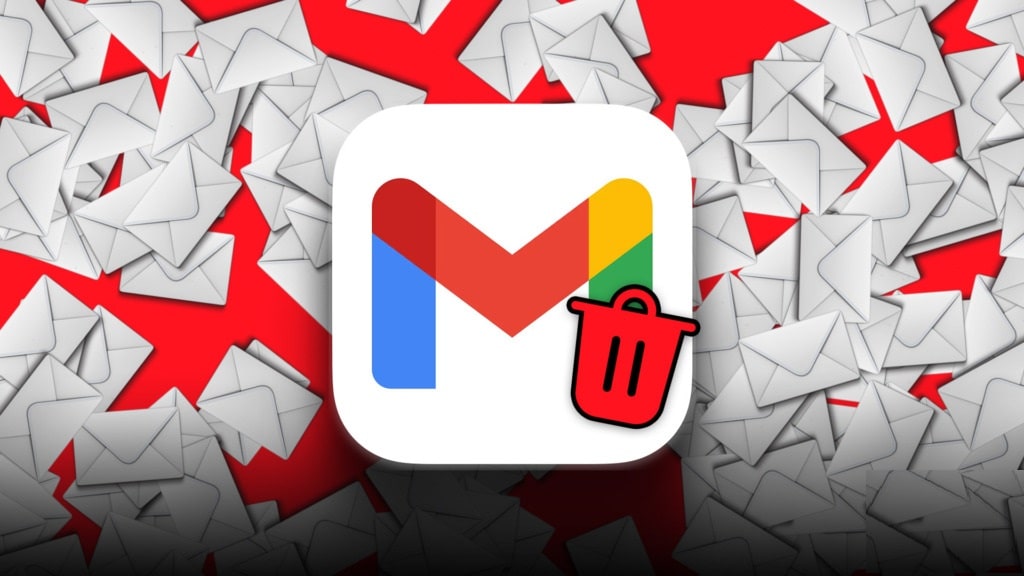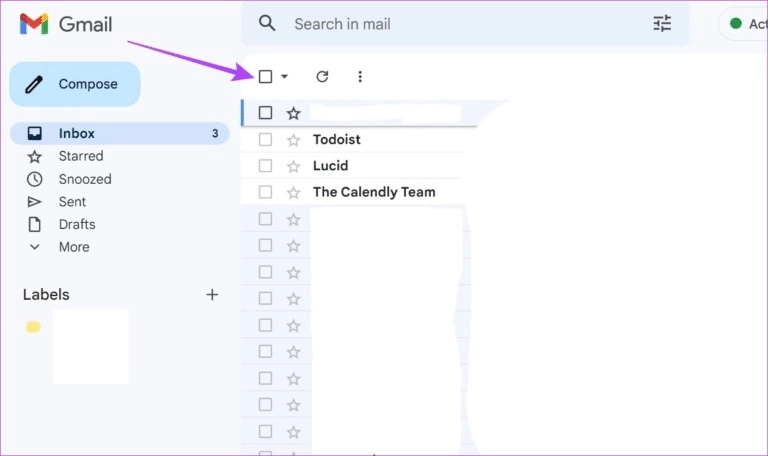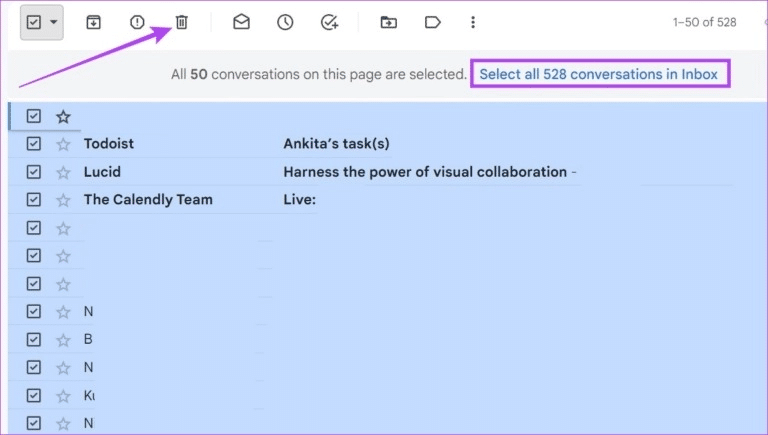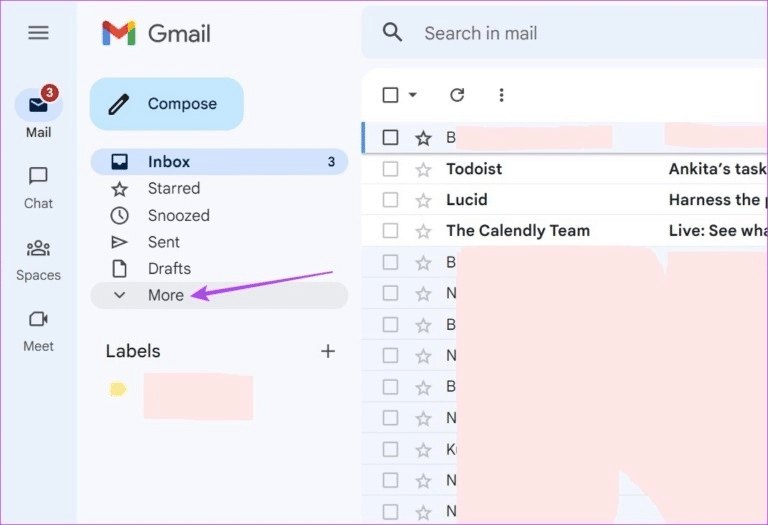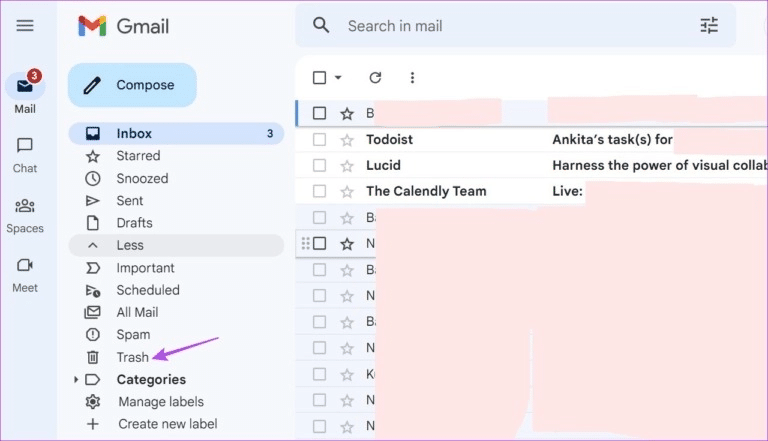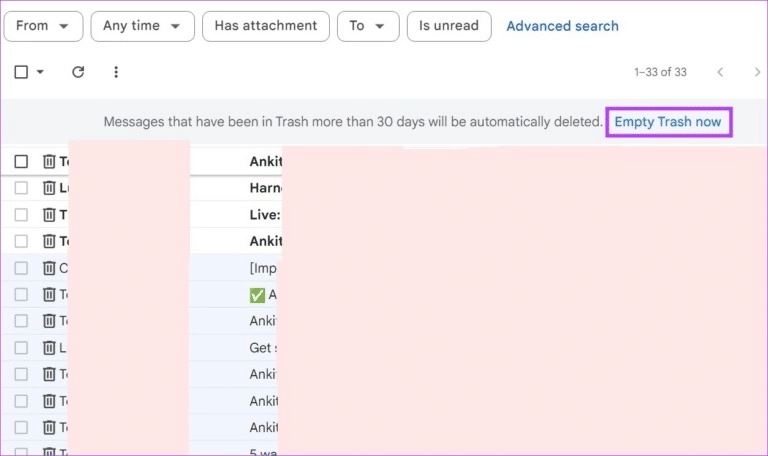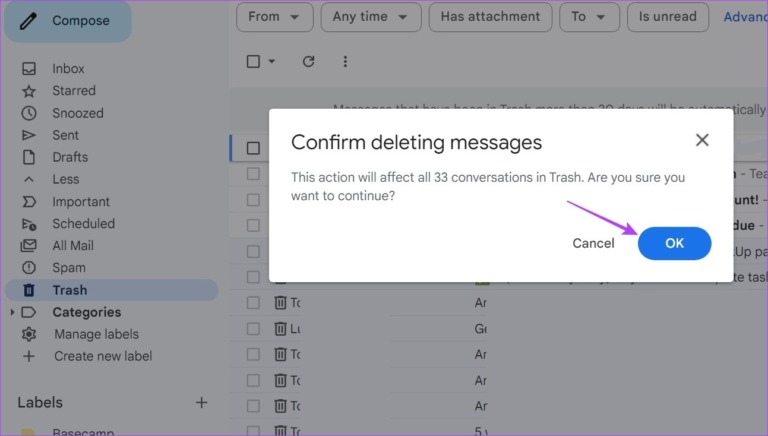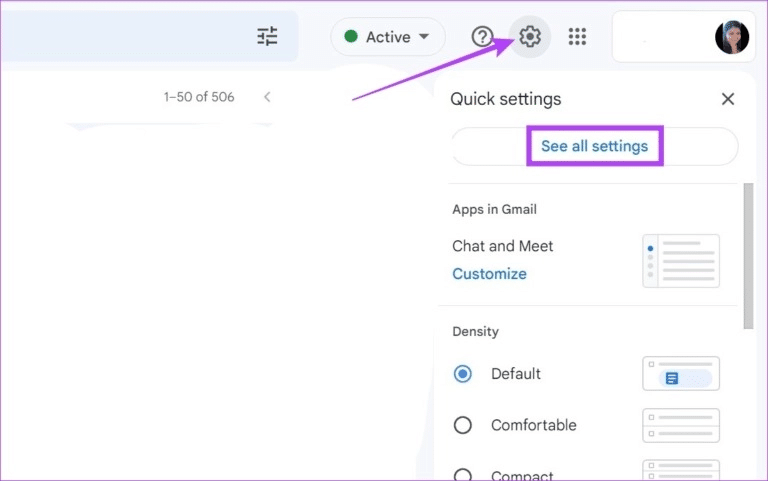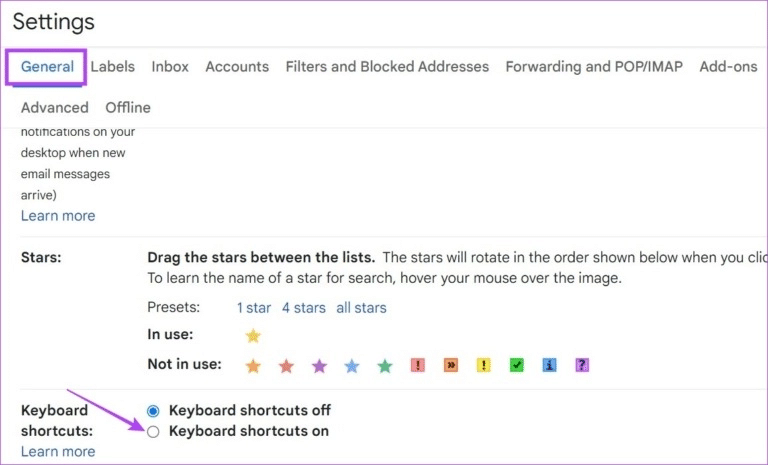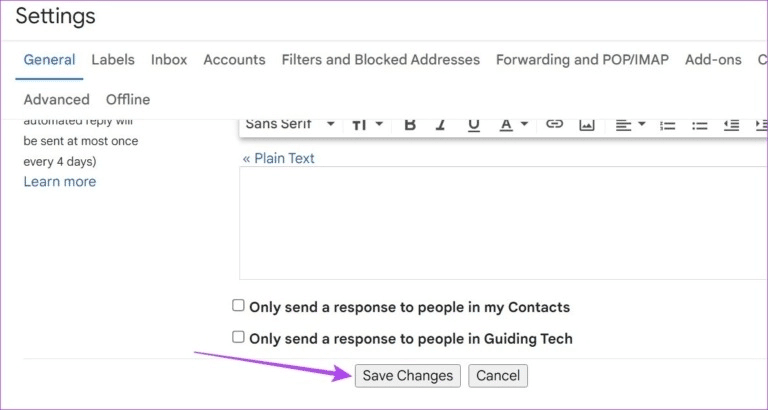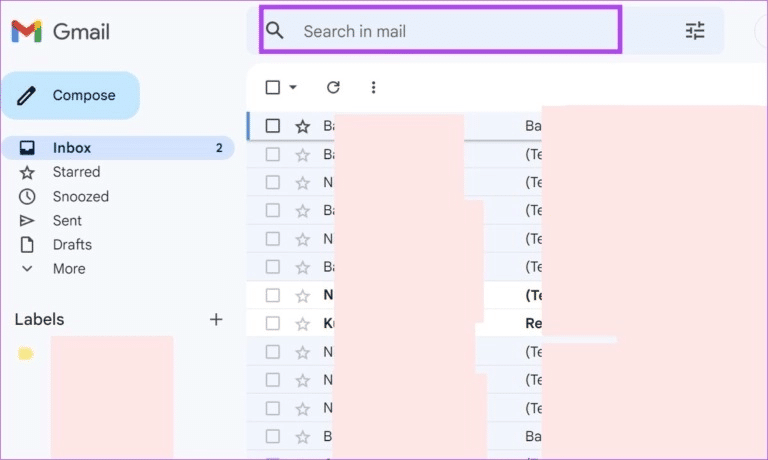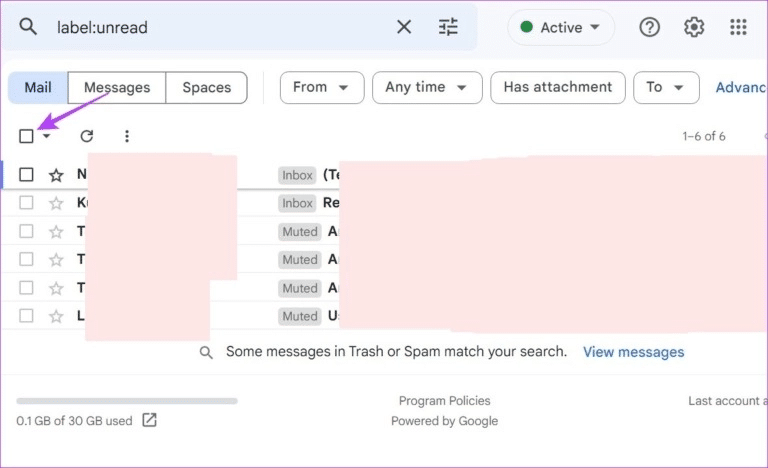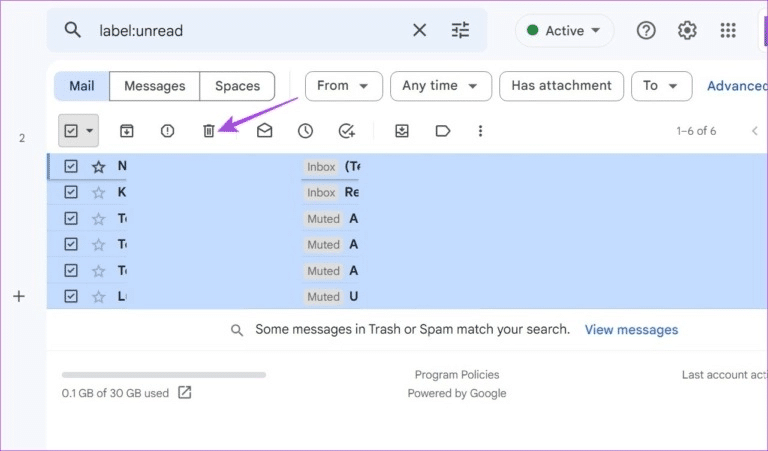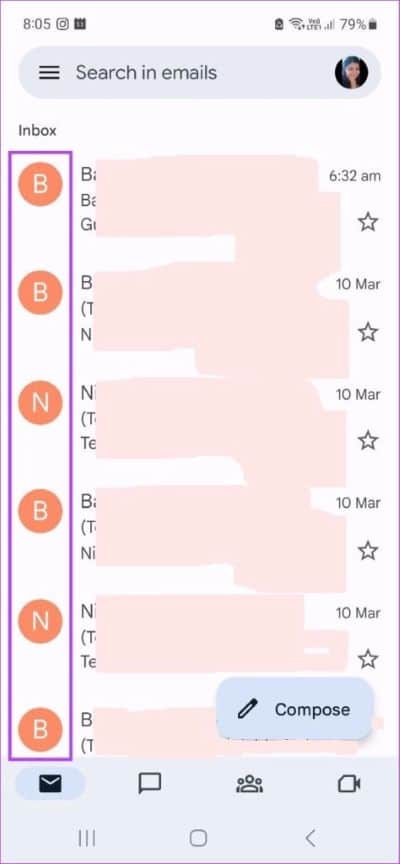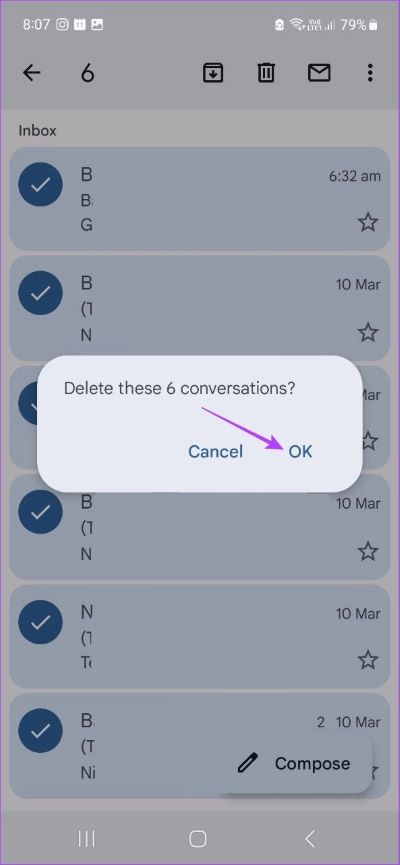Gmail에서 그룹 이메일을 삭제하는 방법
Marie Kondo가 언젠가 말했듯이“나는 전체 행성을 정리하고 싶습니다. 정리가 필요하면 어디든지 가겠습니다.” 지구 전체를 정리하는 데 시간이 다소 걸릴 수 있지만 Gmail에서 이메일을 대량 삭제하여 내면의 Marie Kondo를 전달하고 받은편지함을 정리할 수 있는 몇 가지 방법을 제공할 수 있습니다.
복잡한 Gmail 앱은 결국 Google 드라이브에서 추가 공간을 차지할 수 있습니다. 이를 해제하는 가장 좋은 방법은 현재 Gmail 계정에 보관되어 있는 수천 개의 이메일을 삭제하는 것입니다. 그러나 Gmail 모바일 앱을 사용하여 이메일을 대량으로 삭제할 수 있습니까?
앱에 모두 선택하는 옵션이 없지만 한 번에 여러 이메일을 삭제할 수 있습니다. 아래로 스크롤하여 자세히 알아보세요.
웹 브라우저를 사용하여 GMAIL에서 여러 이메일을 삭제하는 방법
일반적으로 이메일을 선택하려면 한 번에 하나의 이메일을 클릭해야 합니다. 그러나 선택 버튼을 사용하면 이제 한 번에 여러 이메일을 선택할 수 있습니다. 또한 키보드 단축키를 사용하여 Gmail 이메일을 일괄 삭제할 수도 있습니다. 아래에서 두 가지 방법을 모두 보여드리겠습니다.
방법 1: 선택 항목을 사용하여 이메일 대량 삭제
단계1 : 열다 Gmail 웹 브라우저에서.
단계2 : 버튼을 클릭 결정. 그러면 현재 화면에 보이는 모든 이메일이 선택됩니다.
단계3 : 옵션이 나타나면 목록 , 아이콘을 클릭 삭제.
팁: 받은 편지함에 있는 모든 이메일을 삭제하려면 "이 받은 편지함에서 모든 대화 선택" 옵션을 클릭하고 삭제 아이콘을 클릭하십시오.
이렇게 하면 한 번에 여러 Gmail 이메일이 삭제됩니다. 그러나 이러한 이메일은 앞으로 30일 동안 휴지통 폴더에서 계속 사용할 수 있습니다. 따라서 더 나아가 Gmail에서 이러한 이메일을 영구적으로 삭제하려면 아래 단계를 따르십시오.
단계4 : 이동 옵션 메뉴를 클릭하고 필요한 경우 자세히를 클릭합니다.
단계5 : 모두 나타나면 옵션 메뉴에서 휴지통을 클릭합니다.
단계6 : 여기를 클릭 "지금 휴지통을 비우세요".
단계7 : 다음을 탭합니다. "확인" 확인용.
이렇게 하면 모든 Gmail 이메일이 영구적으로 삭제됩니다.
방법 2: 키보드 단축키 사용
Gmail은 또한 주어진 단축키를 사용하여 키보드에서 이메일을 일괄 삭제하는 옵션을 제공합니다. 그러나 Gmail에서 단축키가 항상 활성화되는 것은 아닙니다. 먼저 Gmail에 대한 키보드 단축키를 활성화한 다음 이메일 삭제로 이동하겠습니다.
단계1 : 열다 Gmail 클릭 설정 아이콘입니다.
단계2 : 여기를 클릭 "모든 설정 보기".
단계3 : 탭에서 "년, 아래로 스크롤 키보드 단축키.
4 단계: 다음을 클릭합니다. 키보드 단축키를 켭니다.
단계5 : 완료한 후 페이지 하단으로 스크롤하고 변경 사항 저장을 클릭합니다.
Gmail용 키보드 단축키가 실행됩니다.
단계6 : 이제 * + A 키를 눌러 페이지의 모든 이메일을 선택합니다. 그런 다음 # 키를 사용하여 선택한 모든 이메일을 한 번에 삭제합니다.
팁: 모든 이메일을 선택한 후 키보드에서 e 키를 눌러 선택한 이메일을 보관할 수도 있습니다.
웹 브라우저에서 특정 Gmail 이메일을 삭제하는 방법
예를 들어 특정 날짜 이전에 수신되었거나 특정 주소로 전송된 등의 특정 이메일을 삭제하려는 경우 특정 레이블이나 필터를 사용하여 해당 이메일을 정렬할 수 있습니다. 완료되면 이메일을 선택하고 삭제 버튼을 누르십시오. 방법은 다음과 같습니다.
단계1 : 열다 Gmail 그리고 검색창을 클릭합니다.
단계2 : 여기에 입력 상표 또는 선택한 카테고리를 선택하여 이메일을 정렬하고 누르세요. 엔터 버튼.
- 특정 발신자의 이메일을 정렬하려면: To: [사람 이름]을 입력하거나 From: [사람 이름]을 입력하고 Enter 키를 누릅니다.
- 특정 날짜부터 이메일을 정렬하려면: 이전: [날짜] 또는 이후: [날짜]를 입력하고 Enter 키를 누릅니다. 날짜는 형식일 수 있습니다.
- DD / MM / YYYY 또는 YYYY / MM / DD 형식. after: [date] before: [date]를 입력하여 날짜 범위를 지정할 수도 있습니다.
- 전자 메일 메시지를 읽음 또는 읽지 않음으로 정렬하려면: label: read 또는 label: unread를 입력하고 Enter 키를 누릅니다.
단계3 : 관련 이메일이 표시되면 선택 버튼을 클릭하여 모든 이메일을 선택합니다.
참고: 데모 목적으로 읽지 않은 이메일 필터를 사용합니다.
단계4 : 다음을 탭합니다. 삭제 기호 일단 메뉴 옵션이 나타납니다.
선택한 모든 Gmail 이메일이 한 번에 삭제됩니다.
Gmail 모바일 앱에서 이메일을 일괄 삭제하는 방법
Gmail Android 및 iOS 앱에는 이메일 일괄 선택을 위한 선택 버튼이 없지만 여러 이메일을 개별적으로 선택한 다음 한 번에 삭제할 수 있습니다. 그러나 이렇게 하는 데 시간이 걸릴 수 있습니다. 시도해 보려면 아래 단계를 따르십시오.
1 단계: 앱 열기 Gmail 모바일용.
단계2 : 그 후, 원 삭제하려는 이메일 옆에 있는
단계3 : 가 나타나자 마자 메뉴 옵션 , 클릭 아이콘을 삭제합니다.
단계4 : 클릭 확인.
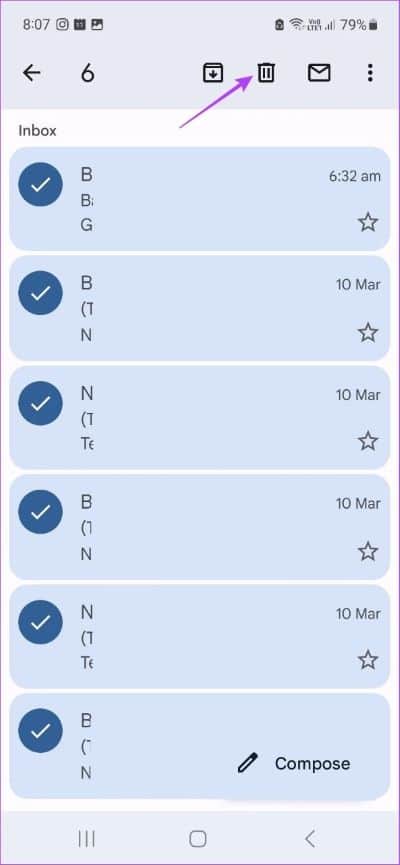
이렇게 하면 Gmail 모바일 앱에서 현재 선택된 모든 이메일이 삭제됩니다. 가이드를 확인하실 수도 있습니다. iPhone에서 Gmail 앱을 사용하는 데 문제가 있는 경우.
GMAIL에서 대량 이메일 삭제에 대한 자주 묻는 질문
1. 타사 앱을 사용하여 Gmail에서 이메일을 대량으로 삭제할 수 있습니까?
예, 타사 앱을 사용하여 이메일을 대량으로 삭제할 수 있습니다. 예를 들어 애플리케이션을 열면 됩니다. 깨끗한 이메일 , Gmail 계정에 연결하여 이메일을 대량으로 삭제합니다. 그러나 공유하고 싶지 않은 일부 Google 계정 정보에 액세스할 수 있으므로 타사 앱을 연결할 때 주의하십시오.
2. Gmail에서 삭제된 이메일을 복구할 수 있나요?
네, 삭제된 Gmail 이메일을 복구할 수 있습니다. Google 테이크아웃 기능을 사용하면 삭제된 Gmail 이메일을 복구할 수 있습니다.
해당 이메일 삭제
Gmail에서 이메일을 대량으로 삭제할 수 있는 모든 방법이었습니다. 이렇게 하면 받은편지함이 더 깨끗하고 쉽게 탐색할 수 있기를 바랍니다. 당신은 또한 우리의 기사를 확인할 수 있습니다 Gmail에서만 프로모션 이메일을 삭제하려면.